Настраиваем майл агент на Android

В одной из своих предыдущих статей, я подробно описал порядок установки ICQ клиента на ваше мобильное устройство. Напомню, что нами была проделана работа с аськой, работающей на JAVA и эмулированной на Аппарате с операционной системой Андроид.
Наряду с обычными ICQ клиентами, существует так называемый mail agent, который помимо обычных своих функций по передаче мгновенных сообщений от пользователя к пользователю, осуществляет доступ к электронной почте, и еще некоторые другие возможности (просмотр мировых новостей, свежего курса валют).

Мероприятия, которые будут описаны ниже, позволят вам, дорогой читатель, в полной мере воспользоваться выше перечисленными функциями. На мой взгляд, достаточно удобное приобретение, если учесть тот факт, что каждый день вы общаетесь со своими друзьями посредством ICQ клиентов и просматриваете входящую электронную почту. А тут как на удачу все включено.
Для начала предоставлю классификационный список того, что мы будем делать ниже:
1. Регистрация на Jabber.RU
2. Выбор и настройка подходящего клиента на выше мобильное устройство (для работы протокола Jabber)
3. Настройка транспортных узлов
4. Выбор и настройка подходящего mail клиента на выше мобильное устройство
5. Выбор и настройка подходящего ICQ клиента на выше мобильное устройство
Регистрация на Jabber.RU
Итак, первым необходимы шагом, который мы должны сделать – это регистрация учетной записи, где возможно использование протокола jabber. В случае, если у вас она уже есть, необходимо перейти к следующему шагу, минуя этот.
А если нет, то выполняем инструкции описанные в этом пункте. В первую очередь, вам необходимо посетить сайт, на котором возможно зарегистрировать jabber, для того чтобы в последующем использовать протокол и перейти к следующему шагу. На мой взгляд оптимальным вариантом является Jabber.RU, а так, это ваш выбор где проходить регистрацию. Различия между данными протоколами составляет то, что вышеназванный сервис является крупнейшим сервером в Российской Федерации, предоставляющий пользователям корректную и безотказную работу (работая с ним, я видимых недостатков не обнаружил, а так, судить вам)
Заходим на выше названный сайт, и кликаем на кнопку зарегистрироваться. Перед вами всплывет контекстное меню, в котором необходимо указать ваши настоящие данные. В случае, если все было введено корректно и служба регистрации позволила внести данные в базу, на электронную почту вам прийдет письмо с подробными инструкциями по поводу дальнейших действий.
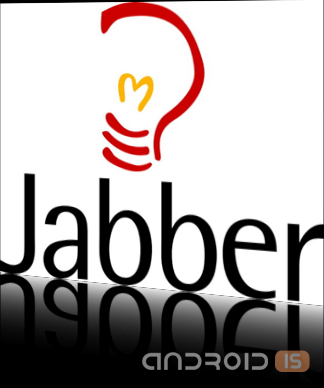
Заходим на ваш почтовый аккаунт и видим письмо от Jabber.RU, в котором вам предлагается перейти по ссылке для дальнейшей регистрации. После этого, необходимо закрепить пароль для вашей учетной записи, параллельно проверив, действительно ли введённый идентификационный логин является свободным для пользования. Если нет, то меняем его на новый, при этом вам будут предложены варианты, либо самостоятельный ввод, но опять же с проверкой на подлинность.
В случае корректности регистрации, пройдя все проверки, должно появится сообщение, в котором говориться о том, что предполагаемый аккаунт был создан, и вам необходимо заняться выбором подходящего клиента, для работы с выше названным протоколом. Для этого переходим ко второму пункту нашей инструкции.
Выбор и настройка подходящего клиента на выше мобильное устройство (для работы протокола Jabber)
Для того чтобы вы смогли использовать протокол Jabber для дальнейшей работы, вам необходимо выбрать соответствующий клиент. Мой выбор пал на Psi. Наиболее адекватный протокол, работающий на высоком уровне. Так же, вы сможете подобрать любой другой, опираясь на принадлежность операционной системы к мобильному устройству.
Сам процесс установки,я полагаю, никаких проблем и вопросов вызвать не должен. Как только вы осуществили данный шаг, следует запустить клиент. При первом использовании, программа задаст вам вопрос на наличие аккаунта. Так как мы уже произвели регистрации, руководствуюсь пунктом выше, нажимаем кнопку "Использовать существующий". В случае, если по каким либо причинам у вас не получилось проделать первый шаг или вы просто решили пропустить его, полагая что не нуждаетесь в нем, есть возможность зарегистрировать новый, непосредственно в этой программе. Для этого требуется нажать соответствующую кнопку в приложении.
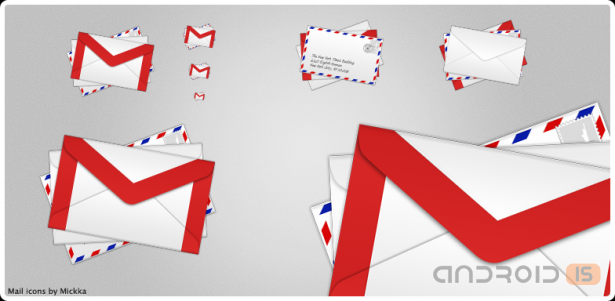
Следующим пунктом, что необходимо сделать в этом шаге это привязать существующий идентификатор. Вносим его в строку идентификации (примером тому может послужить запись следующего вида — primer@jabber.ru), и соответственно указанный при регистрации пароль учётной записи. Помимо этого, можно заполнить другие информационный поля, но это уже на ваше усмотрение. И самое главное — после всех проделанных манипуляций не забудьте нажать на кнопку "Сохранить"
В случае правильного выполнения выше перечисленных пунктов, вашему вниманию должен предоставиться контактный лист клиента. Далее следует подключиться. Данные действия должны быть вам хорошо знакомы, ориентируясь на опыт полученный от использования различных icq клиентов и им подобных. В случае, если программа будет настоятельно рекомендовать настроить какие — либо сертификаты, необходимо сделать процессы доверительными для вашего мобильного устройства, нажав соответствующую кнопку.
Настрйка транспортных узлов
Здесь начинается самый важный для нас шаг. Мы превращаем наше приложение в своего рода многозадачную машину, способную выполнить пользовательские потребности. Для начала, как и предполагалось ранее, мы произведем настройку mail агента. Для выполнения этого пункта, нам необходимо иметь зарегистрированную учётную запись, принадлежащую одному из доменов Mail.ru (mail.ru, list.ru, bk.ru, inbox.ru). С ними как раз и будет работать наш агент. Если таковой учётной записи не существует, то необходимо зарегистрироваться на одно из выше перечисленном домене.

Как только появился аккаунт на Mail.ru, в нашей программе нам необходимо произвести привязку, или по другому транспортировку пакетов с одного сервиса на другой. Получается своего рода синхронизации. Заходим в клиент и ищем вкладку "Обзор сервисов" или "Обзор cлужб". В разных клиентах они могут называться по разному, но смысловая нагрузка одинакова. (это в случае, если вы использовали не Psi).
Выбор и настройка подходящего mail клиента на выше мобильное устройство
Далее, нам необходимо найти домен третьего уровня (mrim.jabber.ru) на узле jabber.ru. Как только он отыскался, кликаем по нему два раза. И как результат нашего действия — должно появиться окошко, в котором мы должны ввести существующий адрес электронной почты (обязательно зарегистрированный на домене Mail.ru) и пароль соответственно. Прикрепив действующую электронную почту к нашему протоколу, необходимо перейти к рассмотрению контактных списков. Мы можем наблюдать, что в данном окошке, подсвечен mrim.jabber.ru, который требует разрешение на присутствие. Подтверждаем. Выше перечисленным действием происходит добавление новых контактов в список.
Этого результата мы добивались на протяжении всей статьи. В случае, если вы выполнили все инструкции правильно, то результатом действий будет являться использование полноценного jabber-аккаунт, с присутствующими возможностями mail агента. Если нет, то необходимо заново перечитать статью, крайне внимательно выполнив каждый шаг. Помимо того как использовать таким образом майл агент, вы можете прикрепить ICQ клиент, а так же наделить jabber-аккаунт другими возможностями, о которых вы можете прочитать на официальном сайте Jabber.RU
Выбор и настройка подходящего ICQ клиента на выше мобильное устройство
Для того, чтобы мы могли использовать Psi как программу, позволяющую использовать функции полноценного ICQ клиента, для начала, нам необходимо подобрать такой, который будет поддерживать наш jabber.
Ниже представлен список программ, которые способны интегрироваться в выше описанное приложение:
-Jabiru
-Agile Messenger
-Meebo IM
-IM+
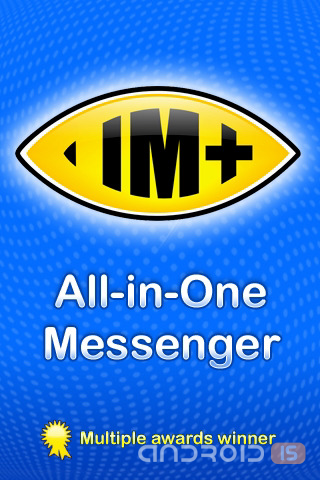
На мой взгляд самым оптимальным ICQ клиентом, позволяющий пользователям мобильных устройств, базирующихся на операционной системе Андроид, является IM+. Приятный клиент – месседжер, с которым общение протекает легко и не принуждено, а главное без зависаний и другого рода ошибок. Прекрасный интерфейс приложения, только и способствует тому, чтобы мы общались со своими друзьями, товарищами и родственниками. После выбора клиента, заходим в настройки и вводим данные, которые были зарегистрированы ранее. И самый последний шаг, который предстоит выполнить – это банальное подключение. Вуаля, у вас появилась учётная запись в jabber, с интеграцией майл агента и поддержкой отправки мгновенных сообщений.
Надеюсь, что данная статья оказалась полезной в вашем пользовательском начинании, и вы смогли вынести что — то новое и полезное. В качестве итога хотелось бы отметить, что операции выполненные в данной инструкции позволяют пользователям запускать одно приложение, а использовать возможности многих. Это способствует более мобильной и производительной работе на вашем мобильном устройстве, базирующемся на операционной системе Андроид.